So schalten Sie einen Kontakt auf Ihrem iPhone stumm
Verschiedenes / / August 19, 2023
Haben wir nicht alle diesen einen nervigen Freund, der ständig anruft, um Smalltalk zu machen? Du willst nicht blockiere sie – weil du mit ihnen befreundet bist. Sie möchten ihre Anrufe auch nicht jedes Mal entgegennehmen, da Sie möglicherweise beschäftigt sind. Also, was machst du? Bringen Sie ihre Anrufe und Texte zum Schweigen. So schalten Sie einen Kontakt auf Ihrem iPhone stumm, um keine lauten Benachrichtigungen von ihm zu erhalten.

Das Stummschalten oder Stummschalten eines Kontakts auf einem iPhone unterscheidet sich vom Blockieren. Wenn Sie Benachrichtigungen für eine Person stummschalten, erhalten Sie weiterhin Anrufe und SMS von dieser Person. Sie hören jedoch weder Ihren Klingelton noch den Benachrichtigungston. Auf diese Weise werden Sie nicht abgelenkt und können jederzeit auf die Benachrichtigung reagieren.
Es gibt zwei Möglichkeiten, dies zu tun. Die erste Methode beinhaltet die Verwendung Fokusmodi um einen Kontakt stummzuschalten. Die zweite Methode ist etwas einfacher, muss aber bei jedem Kontakt wiederholt werden. Wir werden beide durchgehen. Sie können dem folgen, mit dem Sie sich am wohlsten fühlen.
Wenn Sie beim Lesen bereits an bestimmte Personen denken, erfahren Sie hier, wie Sie deren Anrufe und Textnachrichten stummschalten, ohne sie zu blockieren.
Methode 1: Anrufe und Textnachrichten eines bestimmten Kontakts mithilfe von Fokus zum Schweigen bringen
Mit den Fokusmodi können Sie benutzerdefinierte Anrufe und Benachrichtigungsmuster für verschiedene Szenarien festlegen. Sie können festlegen, dass persönliche Anrufe stummgeschaltet werden, wenn Sie bei der Arbeit sind, oder dass die ständigen Pings Ihres Chefs nach der Arbeit automatisch stummgeschaltet werden. Wir verwenden diese Funktion, um Anrufe und Benachrichtigungen einer einzelnen Person stummzuschalten.
Schritt 1: Öffnen Sie die Einstellungen auf Ihrem iPhone und tippen Sie auf Fokus.
Schritt 2: Wählen Sie oben rechts das Symbol „+“, um einen neuen Fokusmodus zu erstellen.
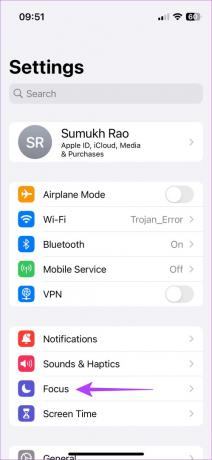
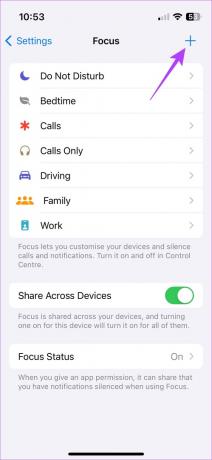
Schritt 3: Wählen Sie einen vorhandenen Modus oder erstellen Sie einen benutzerdefinierten. Tippen Sie dann auf „Fokus anpassen“.
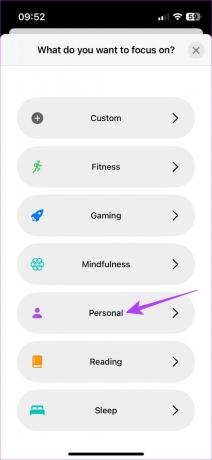
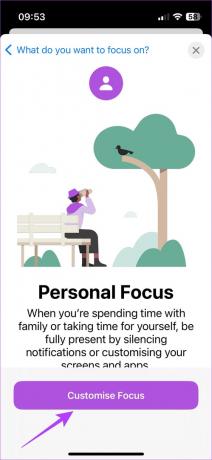
Schritt 4: Wählen Sie unter „Benachrichtigungen stummschalten“ die Kategorie „Personen“ aus. Schalten Sie dann die Option „Benachrichtigungen stummschalten von“ um.
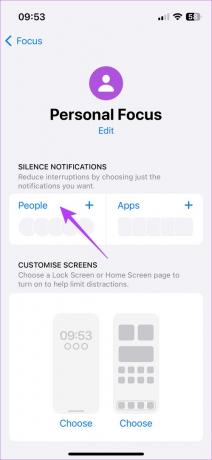
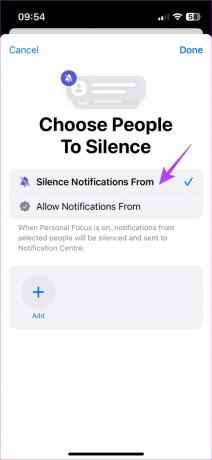
Schritt 5: Wählen Sie Hinzufügen. Wählen Sie die Kontakte aus, die Sie stummschalten möchten, und tippen Sie auf Fertig. Wählen Sie dann erneut „Fertig“.

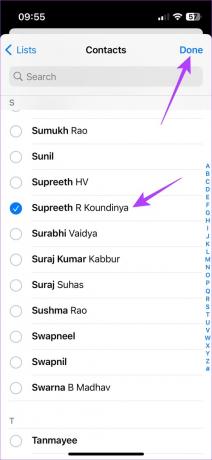
Schritt 6: Sobald Sie zum Bildschirm „Persönlicher Fokus“ zurückgekehrt sind, tippen Sie auf „Personen“. Wenn Sie nur Texte und Benachrichtigungen des Kontakts stummschalten möchten, aktivieren Sie den Schalter „Anrufe von stummgeschalteten Personen zulassen“.
Ihr Fokusmodus wurde jetzt erstellt.
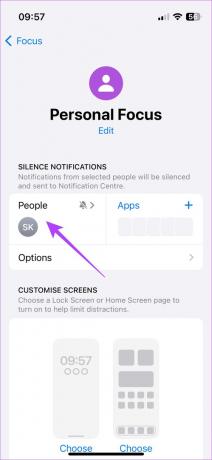
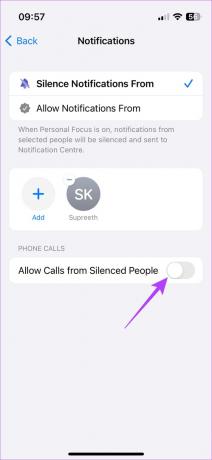
Schritt 7: Gehen Sie nun zum Kontrollzentrum, um den erstellten Fokusmodus festzulegen.
Schritt 8: Tippen und halten Sie auf „Fokus“ und wählen Sie den von Ihnen erstellten Fokusmodus aus.
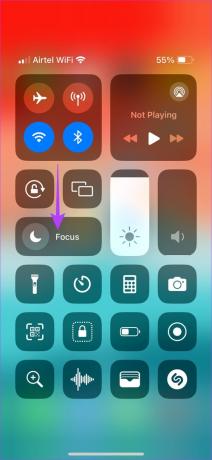
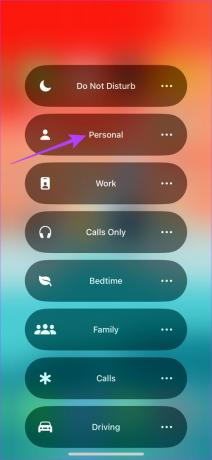
Das ist es! Dadurch wird die Funktion „Bitte nicht stören“ für eine Person blockiert. Durch Ausschalten des Fokusmodus werden jedoch Anrufe und Benachrichtigungen von den Kontakten aktiviert.
Notiz: Durch die Verwendung von Fokusmodi werden auch Anrufe und Benachrichtigungen von Drittanbieter-Apps wie WhatsApp, Telegram, Meet usw. stummgeschaltet.
Dies ist zwar eine großartige Möglichkeit, Anrufe und Benachrichtigungen von bestimmten Kontakten stummzuschalten, Sie müssen jedoch immer den Fokusmodus aktiviert lassen. Und wenn Sie DND oder andere Fokusmodi regelmäßig verwenden, ist es nicht ideal, ständig zwischen ihnen zu wechseln. Hier kommt die folgende Methode ins Spiel.
Methode 2: Anrufe und SMS stumm schalten, indem Sie einen stummen Klingelton zuweisen
iOS ermöglicht es Ihnen Legen Sie benutzerdefinierte Klingeltöne für jeden Kontakt fest. Wir verwenden diese Funktion, um einen stummen oder leeren Klingelton für den gewünschten Kontakt festzulegen. Hier erfahren Sie, wie Sie dabei vorgehen.
Schritt 1: Öffnen Sie die Kontakte-App auf Ihrem iPhone. Navigieren Sie zu dem Kontakt, den Sie stummschalten möchten, und tippen Sie darauf.
Schritt 2: Wählen Sie nun oben rechts Bearbeiten aus.
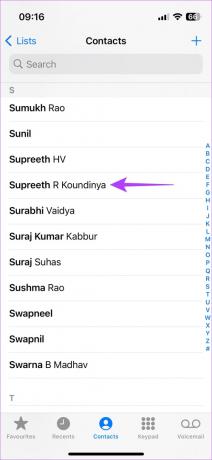
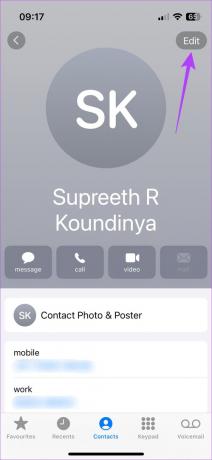
Schritt 3: Scrollen Sie nach unten und tippen Sie auf die Registerkarte „Klingelton“ und anschließend auf „Tone Store“.
Sie werden nun zum iTunes Store weitergeleitet. Hier laden wir einen leeren Klingelton für den Kontakt herunter.
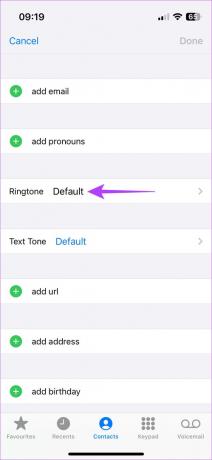
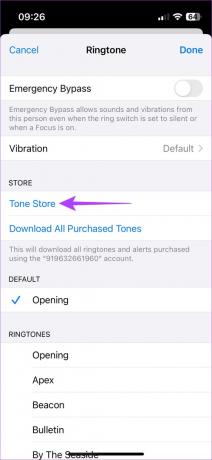
Schritt 4: Tippen Sie unten auf das Suchsymbol und suchen Sie nach Still.
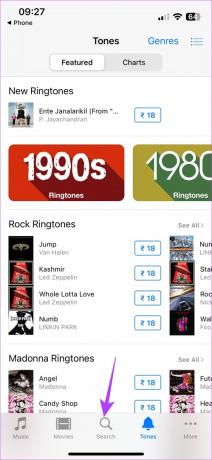
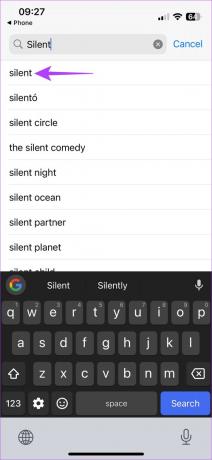
Schritt 5: Kaufen Sie einen stummen Klingelton, indem Sie auf die Schaltfläche mit dem Preis daneben klicken. Die meisten leisen Klingeltöne können extrem günstig gekauft werden – in Indien etwa 0,2 $ oder 18 ₹.
Schritt 6: Wenn Sie dazu aufgefordert werden, wählen Sie „Einem Kontakt zuweisen“.
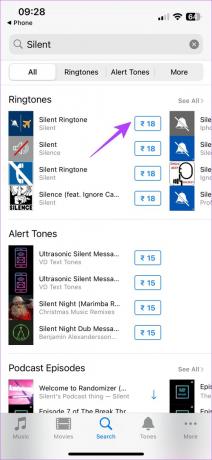

Schritt 7: Wählen Sie den Kontakt erneut aus. Tippen Sie dann auf Als Klingelton festlegen.
Notiz: Um denselben Ton für Textbenachrichtigungen zu verwenden, wiederholen Sie die obigen Schritte und wählen Sie „Als Textton festlegen“. Dadurch werden auch Texte von diesem Kontakt stummgeschaltet.
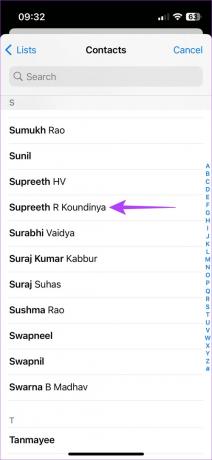
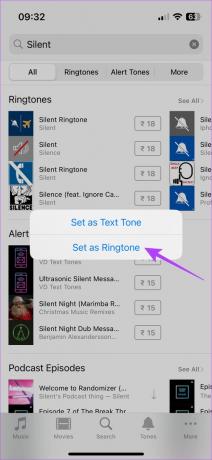
Führen Sie den Zahlungsvorgang im App Store durch und Ihr Klingelton wird eingestellt, sobald der Kauf abgeschlossen ist. Dank des lautlosen Klingeltons hören Sie den Anruf des Kontakts nicht, selbst wenn Ihr Telefon laut eingeschaltet ist.
Notiz: Wenn Sie bereits einen stummen Klingelton für Anrufe erworben haben, müssen Sie nicht noch einmal bezahlen, um ihn als Textton einzurichten. Sie können diesen Vorgang auch für beliebig viele Kontakte wiederholen, zahlen dann aber nur einmal für den Kauf des Klingeltons.
Ein Kontakt kann nicht erfahren, dass Sie seine Anrufe oder SMS stummgeschaltet haben.
Ja, FaceTime-Anrufe von einem stummgeschalteten Kontakt klingeln nicht auf Ihrem iPhone.
Halten Sie den Spam in Schach
Egal, ob es sich um einen Freund handelt, von dem Sie Geld geliehen haben und den Sie noch nicht zurückbekommen haben, oder um einen nervigen Verwandten: Tägliche Anrufe und SMS von irgendjemandem können lästig sein. Befolgen Sie einfach die Anleitung, um einen Kontakt auf Ihrem iPhone stummzuschalten, und beobachten Sie, wie Ihr Telefon lautlos summt.
Zuletzt aktualisiert am 17. August 2023
Der obige Artikel kann Affiliate-Links enthalten, die zur Unterstützung von Guiding Tech beitragen. Dies beeinträchtigt jedoch nicht unsere redaktionelle Integrität. Der Inhalt bleibt unvoreingenommen und authentisch.

Geschrieben von
Sumukh hat Technologie für die breite Masse vereinfacht und Verbrauchern mit seinen fundierten Einblicken und Rezensionen dabei geholfen, die richtigen Gadgets auszuwählen. Er beschloss, seinen Abschluss als Ingenieur zu verstecken, um seiner Leidenschaft für das Schreiben nachzugehen. In den letzten fünf Jahren hat er mit Leitfäden, Rezensionen und detaillierten Meinungen zu namhaften Publikationen wie TechPP und XDA-Developers beigetragen. Wenn er nicht gerade seine Finger auf teuren mechanischen Tastaturen herumdrückt, ist Sumukh damit beschäftigt, die Leute davon zu überzeugen, dass VR-Gaming nach geschnittenem Brot das nächstbeste ist.



